PHP 开发环境配置(测试开发环境)
1. 创建一个文件(test.php)
我的路径如下
F:\Projects\PHPTest\test.php
2. 用记事本打开Apache配置文件
D:\Program Files\Zend\Apache2\conf\httpd.conf
在最后一行加入
Alias /Test "F:\Projects\PHPTest"
<Location /Test>
Order deny,allow
Allow from all
</Location>
3. 重新启动Apache(通过任务通知栏中的Apache Monitor)
4. 在浏览器中打开http://localhost/test.php,如果开发环境正确配置,则会显示页面如下。
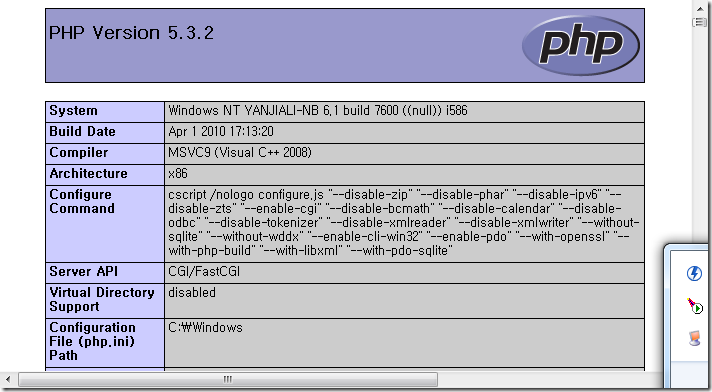
相关推荐
-
Hadoop环境配置之hive环境配置详解
1.将下载的hive压缩包拉到/opt/software/文件夹下 安装包版本:apache-hive-3.1.2-bin.tar.gz 2.将安装包解压到/opt/module/文件夹中,命令: cd /opt/software/ tar -zxvf 压缩包名 -C /opt/module/ 3.修改系统环境变量,命令: vi /etc/profile 在编辑面板中添加如下代码: export HIVE_HOME=/opt/module/apache-hive-3.1.2-bin expor
-
PHP运行环境配置与开发环境的配置(图文教程)
前提示时间一个博友,建议我提供PHP开发环境的搭建文章.当然我们一般在windows平台下开发的居多,那么,今天我就在Windows平台下搭建PHP的调试和开发环境.如果有写的不好的请谅解. 一.总的大概步骤如下 1.下载资料 1).下载wamp 2).下载开发工具ZendStudio 2.安装程序 1).安装wamp 2).安装开发工具ZendStudio 3.配置环境 4.PHP调试 5.PHP开发环境二.步骤详细介绍1.下载资料1
-
IDEA配置java开发环境(maven、gradle、tomcat)
idea安装好以后,是需要简单的配置一下的,而且要分不同的开发环境,此处就不多扩展了,我们就一起来配置java的开发环境 准备: 1.jdk环境配置 ------- java环境变量请参考(linux环境下java开发环境配置 或 windows环境下java开发环境配置) 2.maven build工具(maven项目使用),下载地址,本地下载地址 3.gradle build工具(gradle项目使用),下载地址,本地下载地址 4.tomcat 8.x ,下载地址,本地下载地址 内容: 一.
-
SpringBoot框架实现切换启动开发环境和测试环境
目录 SpringBoot框架切换启动开发环境和测试环境 目录结构 1.在pom.xml文件中添加插件 2.添加配置文件application.yml 3.添加测试环境的配置文件application-test.yml 4.将项目打包成jar包的快捷方式 SpringBoot动态切换环境 1.我们在springboot的pom.xml中添加项目中的环境配置 2.环境配置完成之后我们有三套环境 SpringBoot框架切换启动开发环境和测试环境 目录结构 1.在pom.xml文件中添加插件 <pr
-
SpringBoot生产环境和测试环境配置分离的教程详解
第一步:项目中资源配置文件夹(resources文件夹)下先新增测试环境application-dev.yml和application-prod.yml两个配置文件,分别代表测试环境配置和生产环境配置 第二步:在application.yml配置文件中设置如下配置(PS:active后定义的名字要和配置文件-后的名字一致,如下则系统执行application-dev.yml) spring: profiles: active: dev 第三步:启动项目 启动方式一:idea中 springboo
-
Springboot如何使用logback实现多环境配置?
前言 Logback是由log4j创始人设计的又一个开源日记组件,Logback 当前分成三个模块:logback-core,logback- classic和logback-access.logback-core是其它两个模块的基础模块,logback-classic是log4j的一个改良版本.此外logback-classic完整实现SLF4J API使你可以很方便地更换成其它日记系统如log4j或JDK14 Logging.logback-access访问模块与Servlet容器集成提供通
-
SpringBoot Profiles 多环境配置及切换
目录 前言 默认环境配置 默认运行环境 多环境配置 多环境切换 小结 前言 大部分情况下,我们开发的产品应用都会根据不同的目的,支持运行在不同的环境(Profile)下,比如: 开发环境(dev) 测试环境(test) 预览环境(pre) 生产环境(prod) 这里的 环境 实际上是一个统称,不同的环境可能代表着 使用的域名.端口.实例数目是不同的: 连接的数据库地址.端口.名称是不同的: 使用的日志输出格式.级别.保存时间是不同的: 以数据库为例,应用在开发环境下运行时,连接的是开发环境对应的
-
vue项目多环境配置(.env)的实现
目录 什么是多环境配置,为什么要多环境配置? .env 文件配置到哪里 .env文件如何配置,配置多少个? .env文件的配置 如何配置运行环境 如何获取全局配置项的值 如何运行环境 没接触多环境配置前,感觉好高大上,真正操作后感觉也就那么回事,在此把自己遇到的问题和解决方案叙述一下,有不对的地方欢迎各位大佬指出. 什么是多环境配置,为什么要多环境配置? 最常见的多环境配置,就是开发环境配置,和生产环境配置(也就是上线的配置),很多情况下我们开发环境下的域名,和一些配置项,和我们生产模式下的不同
-
一文轻松了解ASP.NET与ASP.NET Core多环境配置对比
目录 前言 asp.net下的多环境配置 如何增加额外的环境配置 aspnetcore下的多环境配置 什么是配置提供程序 开发阶段的多环境 发布阶段的实现多环境配置 EnvironmentName 属性 总结 前言 多环境配置应该都很熟悉了,最为常见的环境便是Debug和Release,例如下图是新建的一个asp.net项目,配置文件展开共有三个文件组成 有些开发者从来没了解过Web.Debug.config和Web.Release.config,始终是一个Web.config文件改来改去来切换
-
阿里云Windows 2008一键安装包配置php web环境图文安装教程(IIS+Php+Mysql)
集成包下载地址: 1.阿里云Windows Server 2008 一键安装Web环境包 x64 2.阿里云Windows Server 2008 一键安装Web环境包 32 集成包版本介绍: IIS7组件.FTP7.php 5.5.7.mysql 5.6.15.phpMyAdmin 4.1.8.phpwind 9.0.ISAPI_Rewrite 安装包: 32位和64位 安装包启动 点击"下一步"后,指定安装目录,默认使用C:\websoft,然后点击"安装".
随机推荐
- asp之GetArray提取链接地址,以$Array$分隔的代码
- Redis中统计各种数据大小的方法
- Oracle DECODE函数语法使用介绍
- ajaxToolkit:AccordionPane演示与应用实例
- Vue.js动态组件解析
- Android开发教程之shape和selector的结合使用
- 浅谈用java实现事件驱动机制
- [Oracle] Data Guard 之 浅析Switchover与Failover
- JS创建自定义表格具体实现
- vs.net 2010 扩展插件小结 提高编程效率
- 获得.net控件的windows句柄的方法
- JavaScript italics方法入门实例(把字符串显示为斜体)
- PHP判断图片格式的七种方法小结
- 熊猫烧香病毒原理、清除/删除方法及解决方案(附最新专杀工具下载) 原创
- PL/SQL DEVELOPER 使用的一些技巧
- jQuery右侧选项卡焦点图片轮播特效代码分享
- 用 Javascript 验证表单(form)中的单选(radio)值
- 腾讯QQ网页在线客服,随网页滚动条上下移动的效果一
- js拖拽一些常见的思路方法整理
- MFC程序设计常用技巧汇总

